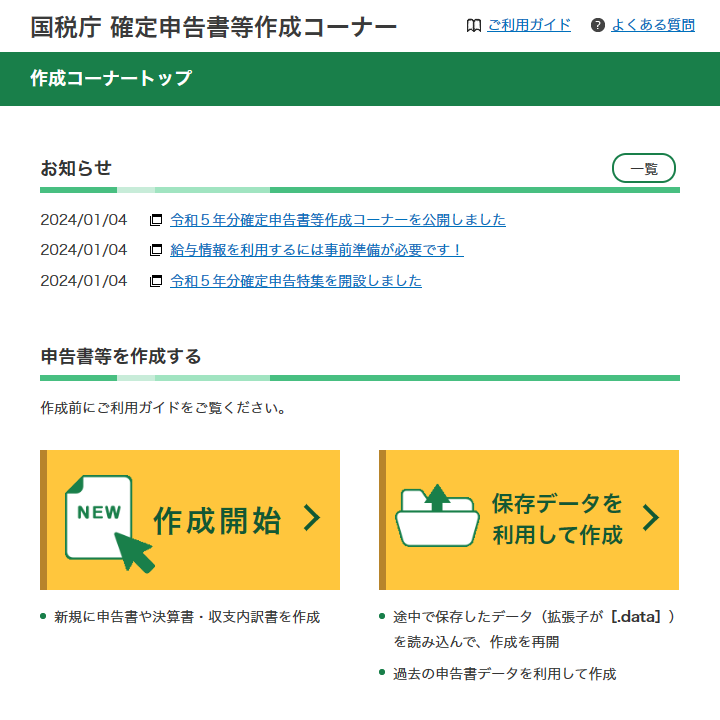消費税の申告
(令和6年分)

消費税の課税事業者になられた方は所得税の申告とは別に消費税の申告も必要になります。「所得税の申告」 と 「消費税の申告」 は分かれていますので、 合計 2 回の申告作業をおこないます。(インボイス登録をしていない売上 1,000 万円以下の免税事業者さんは消費税の申告は不要です。)
- 所得税の申告(青色申告)
- 消費税の申告だけでなく所得税の申告 (青色申告) も必要になります。
所得税の申告についてはこちらのページをお読みください ⇒ 所得税の申告ページ
このページでは、 インボイス登録をされた個人事業主さん向けに消費税の申告手順を説明していきます。 以下のいずれかに該当する方が対象になります。
- 前々年の売上が 1,000 万円以下でインボイス登録された方 (2 割特例が使えます)
- 前々年の売上が 1,000 ~ 5,000 万円以下で 「消費税簡易課税制度選択届出書」 を提出されている方 (簡易課税が使えます)
確定申告書等作成コーナー
国税庁ホームページの 「確定申告書等作成コーナー」 を使って、 消費税の申告書を作成していきます。そのまま e-Tax で送信することもできます。
国税庁 確定申告書等作成コーナー
https://www.keisan.nta.go.jp/
先に青色申告決算書を作成してデータ r6kessan.data を保存している場合は 「保存データを利用して作成」 を選択します。r6kessan.data を読み込ませずに進めてもそんなに差異はないので 「作成開始」 を選択しても OK です。
- 認証方法・提出方法によって途中の画面が異なります
- 提出方法によって異なる準備画面が表示されます。たとえば、 ID ・ パスワード方式の場合は 「利用者識別番号」 ・ 「暗証番号」 を入力する画面が表示されたり、 マイナンバーカードを使う場合は読み取り画面が表示されたりします。途中で準備画面が表示されたら、 それぞれの提出方法に合わせて操作を進めてください。
青色申告決算書を作成したときと同様に進めていくと作成する申告書等の選択画面が表示されます。ここで 「消費税」 を選択します。
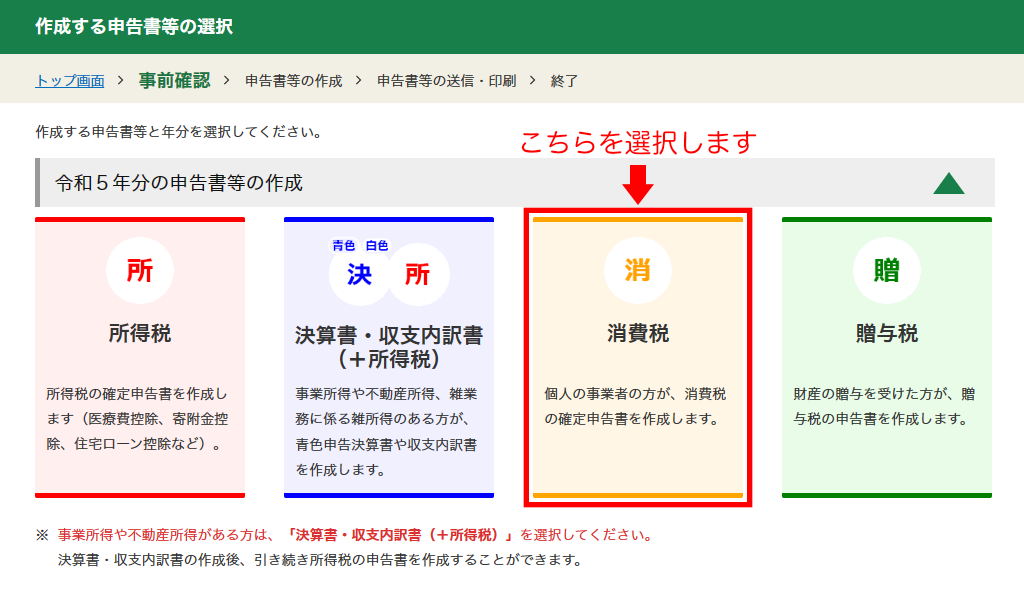
事前準備が完了すると作成開始画面が表示されます。「次へ」 を押します。
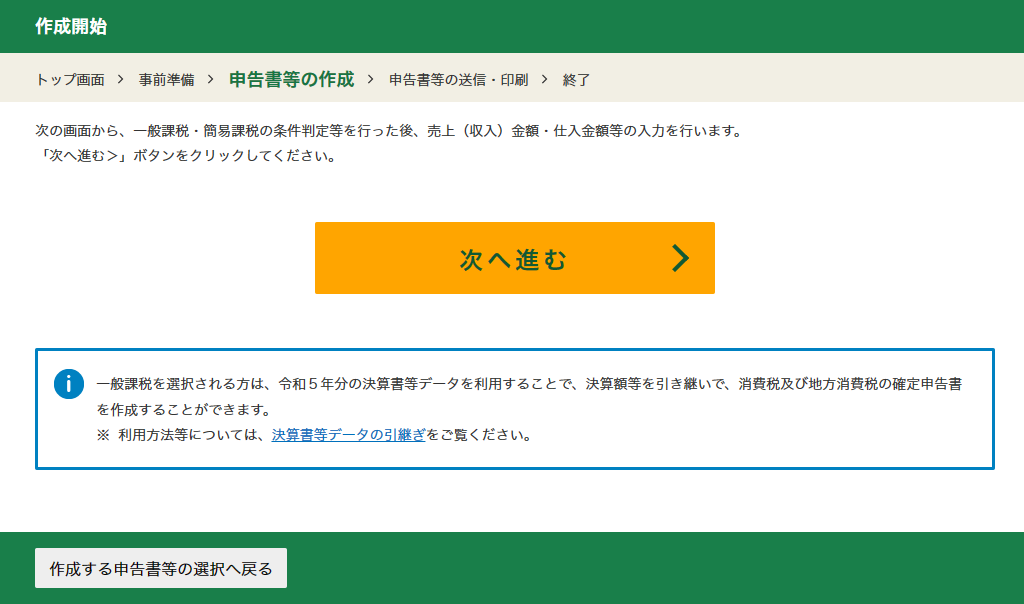
納付する消費税額を計算するための条件を選択していきます。基準期間の課税売上高に 1,000 万円以下の金額を入力すると、 2 割特例を適用する選択肢が表示されます。条件を選択したら 「次へ」 を押します。
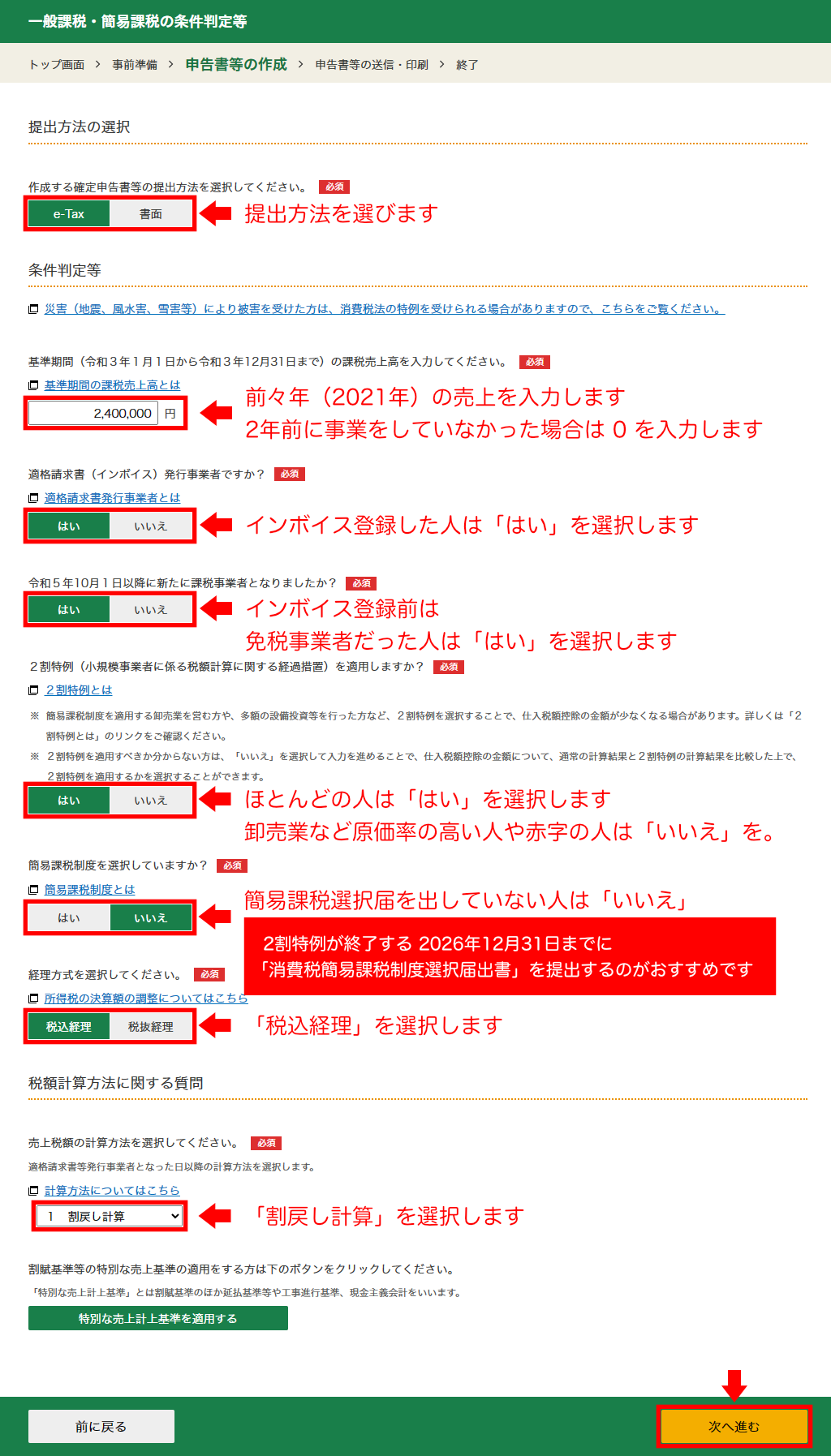
所得区分を選択します。「事業所得 (営業所得) がある」 にチェックを付けて、 事業区分 (第 1 種事業~第 6 種事業) を選択します。事業区分の選択で簡易課税のみなし仕入率が決まります。「次へ」 を押します。
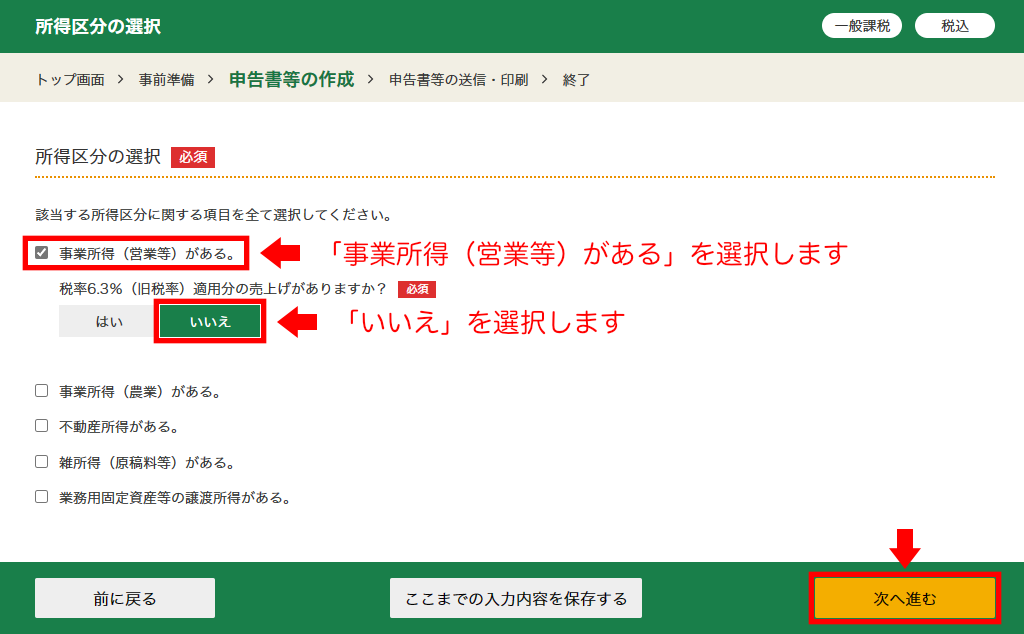
事業区分 (第 n 種事業) を押して事業区分ごとに売上金額を入力していきます。
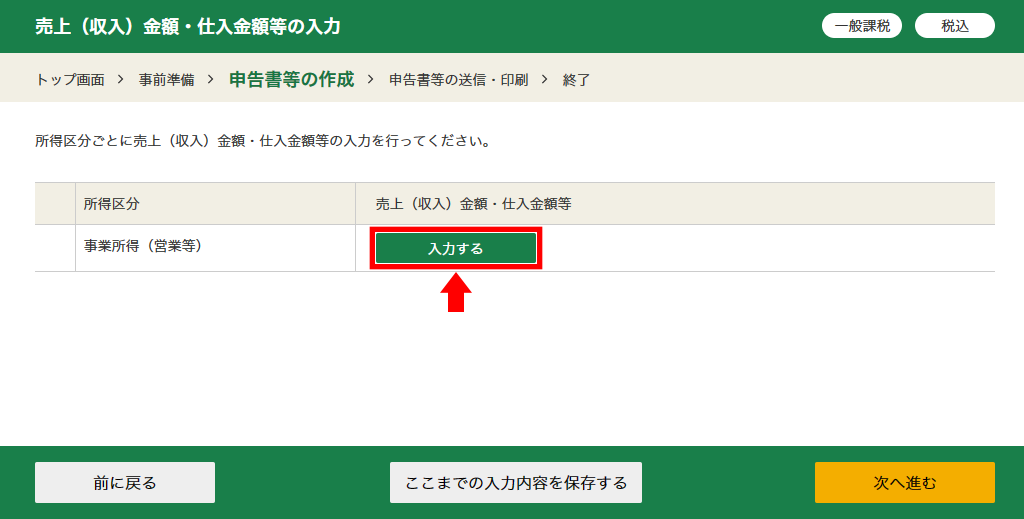
課税期間の売上金額を入力します。
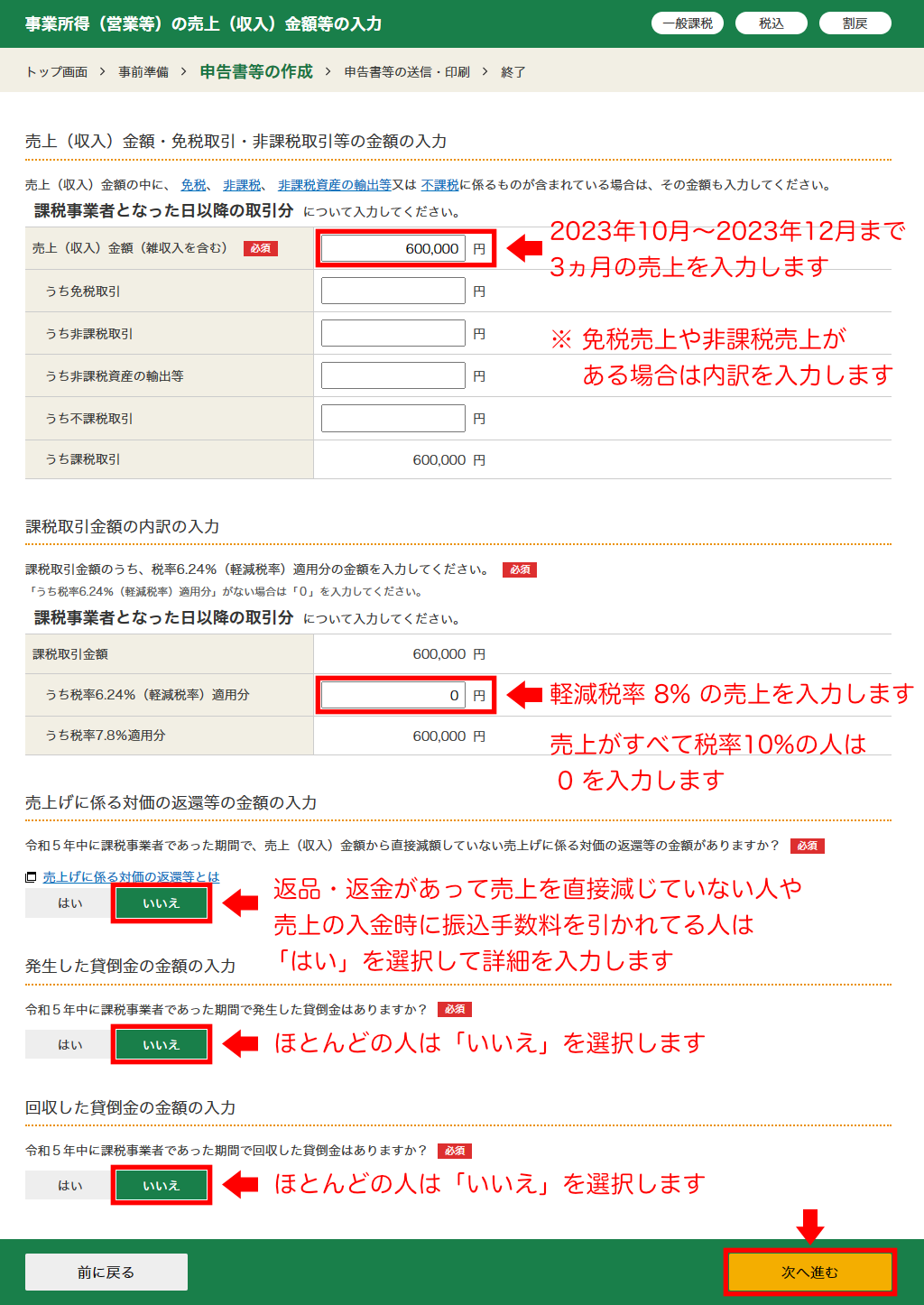
- 課税売上にならない収入がある場合には 「免税、 非課税、 非課税資産の輸出又は不課税取引がある方」 を展開して、 それぞれの金額を入力します。入力した金額が課税売上から除かれます。
- 軽減税率 8% が適用される売上がある場合には 「軽減税率適用分の金額の入力」 を展開して 「うち税率 6.24% (軽減税率) 適用分のところに軽減税率 8% の売上金額を入力します。(ここでは地方消費税を除いた 6.24% の記載になっていますが気にしなくて大丈夫です)
- 変換等対価 ・ 貸倒れがある場合には 「変換等対価や貸倒れに係る税額を計算する方」 を展開して、 それぞれの金額を入力します。
すべての事業区分の売上を入力したら 「次へ」 を押します。
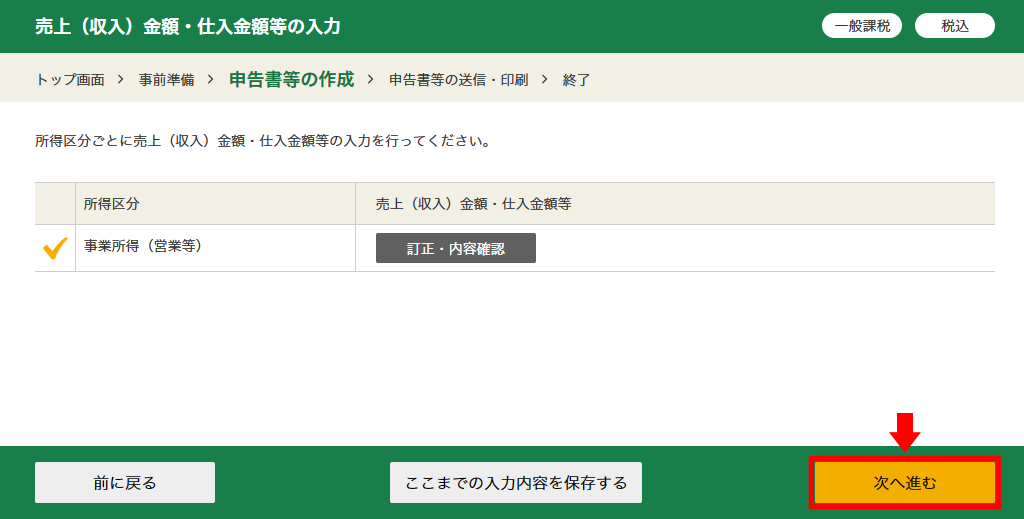
中間納付税額等の入力画面が表示されます。中間納付税額がある人は 「中間納付税額等を入力する方」 を展開して、 中間納付税額を入力します。
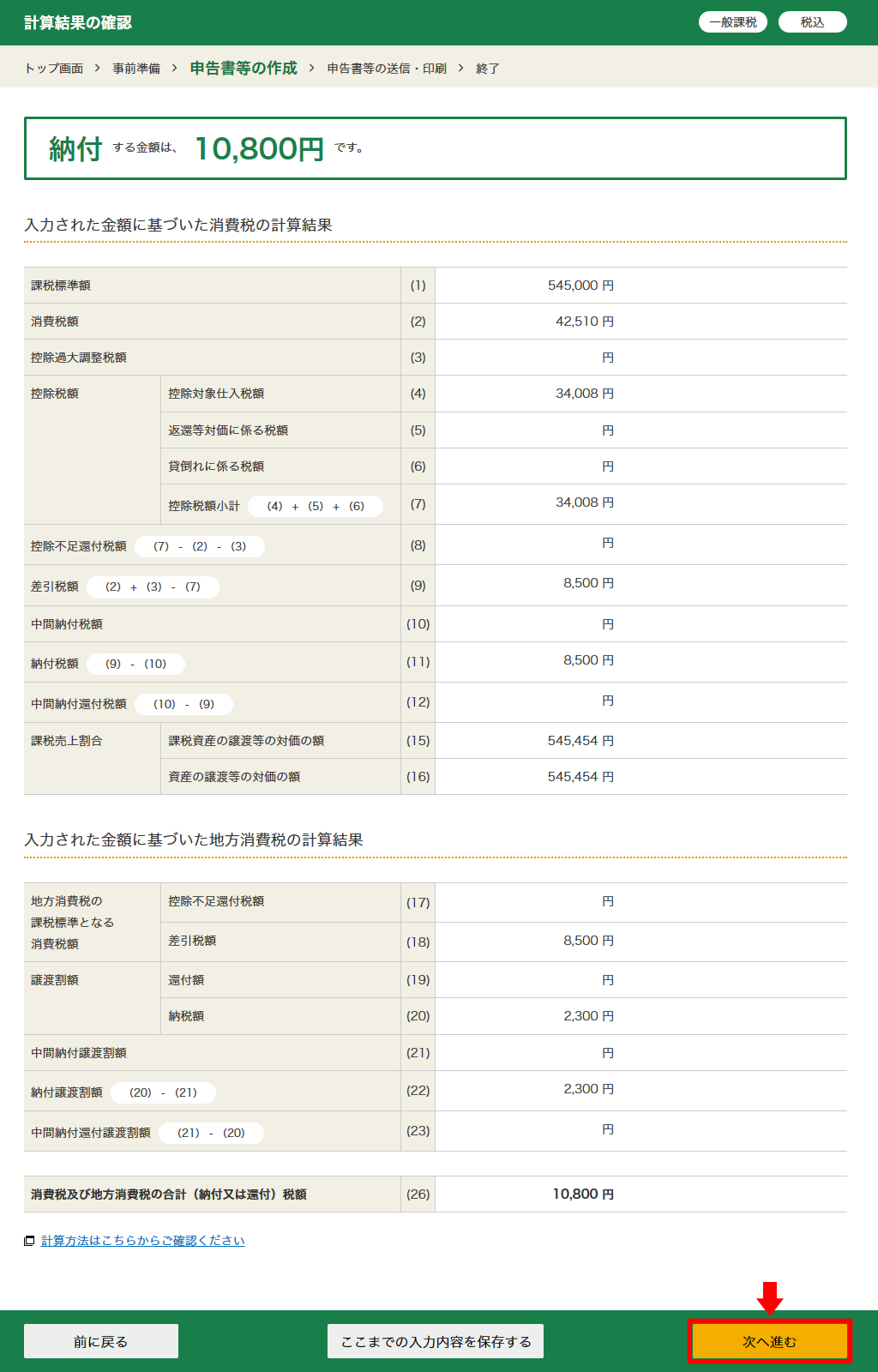
納付する消費税額が表示されます。「次へ」 を押します。
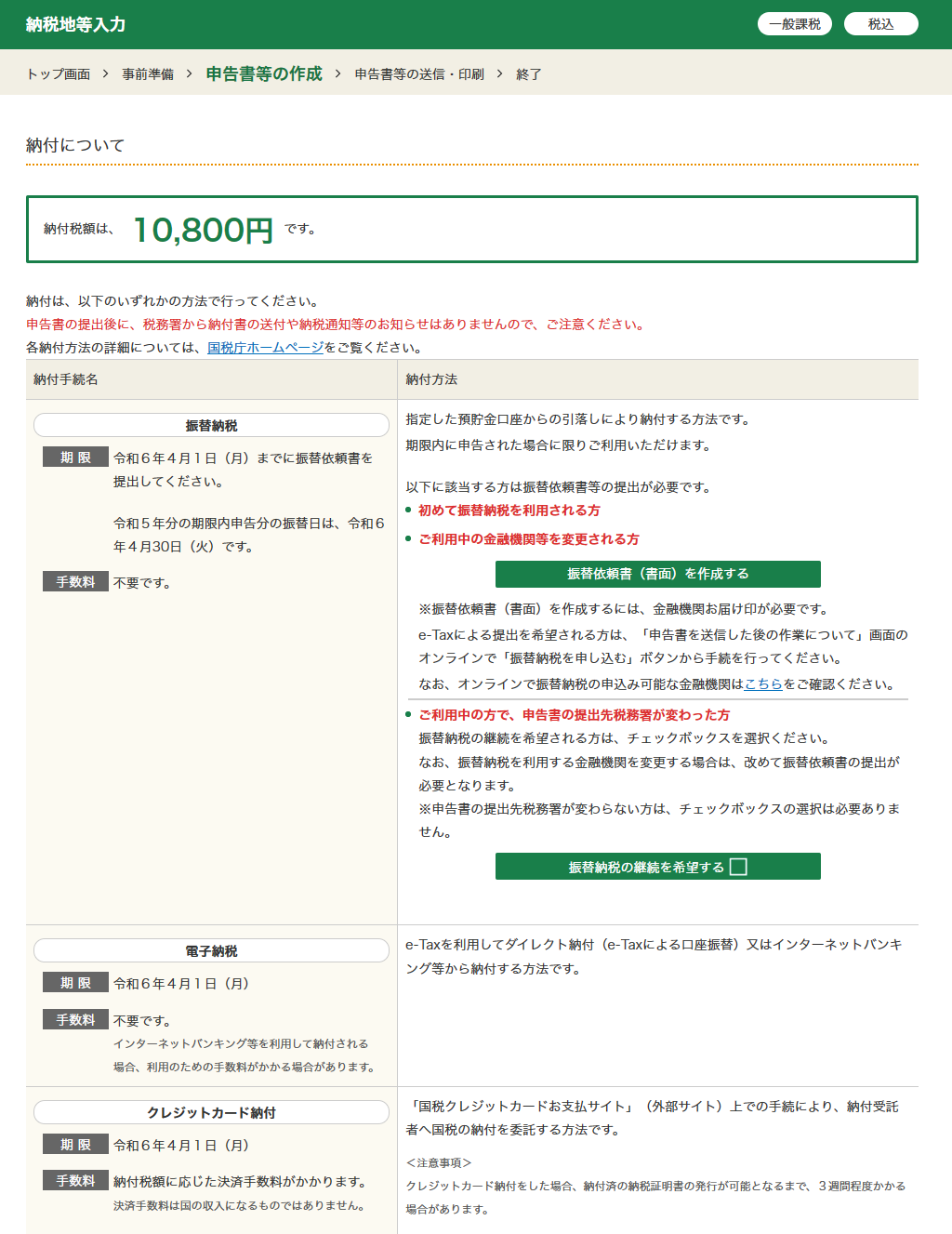
納付方法などを選択していきます。
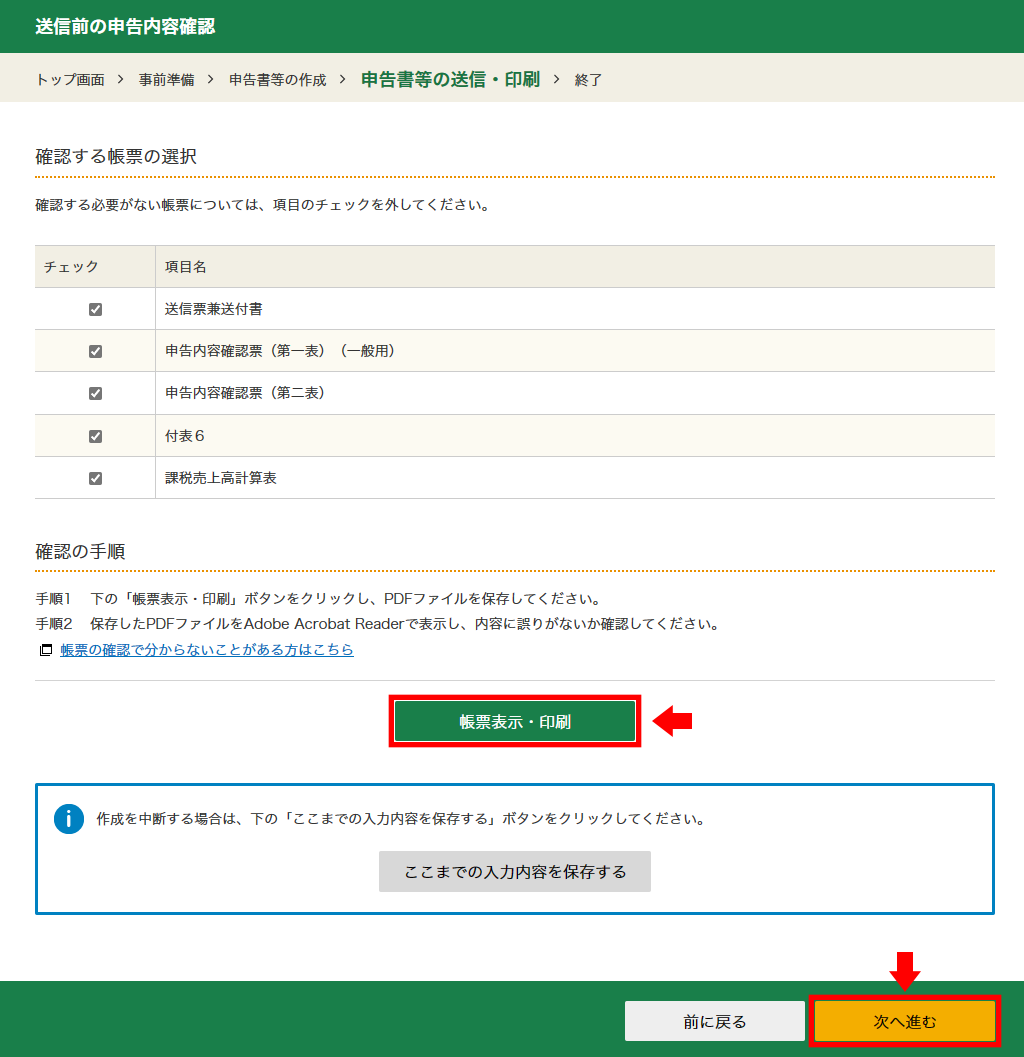
後は画面の指示に従って進めていけば OK です!

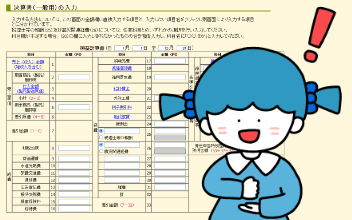 所得税の申告
所得税の申告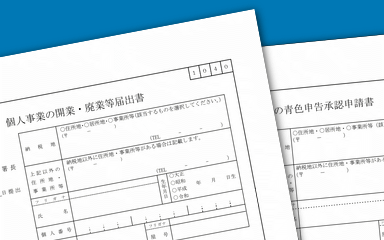 開業届と
開業届と
青色申告承認申請書 開業費
開業費 減価償却費の入力
減価償却費の入力 報酬から源泉徴収
報酬から源泉徴収
されているとき 消費税の取り扱い
消費税の取り扱い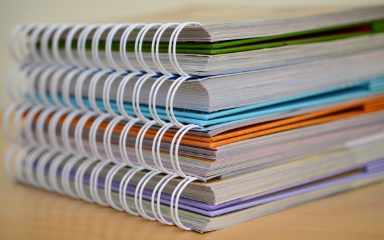 電子取引の保存要件
電子取引の保存要件
電子帳簿保存法
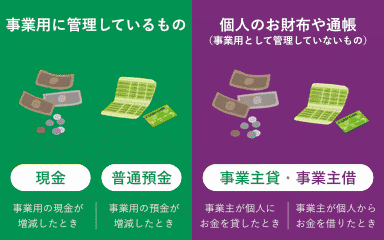 現金と普通預金
現金と普通預金
と事業主勘定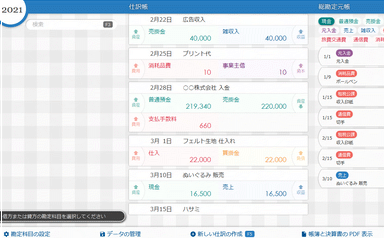 アプリの機能を
アプリの機能を
もっと詳しく プレミアム
プレミアム
エディション